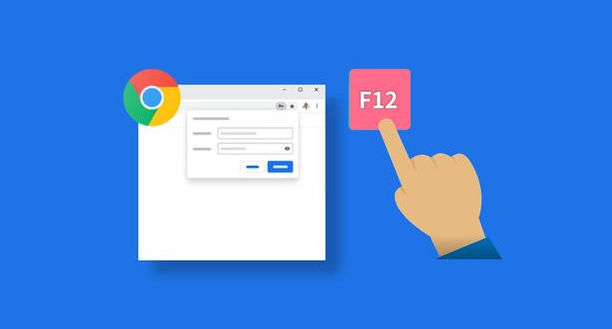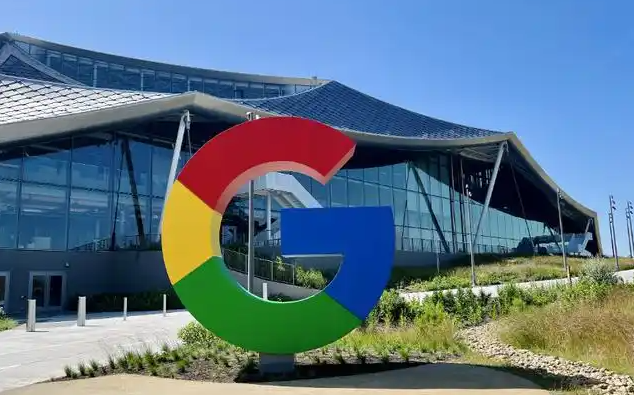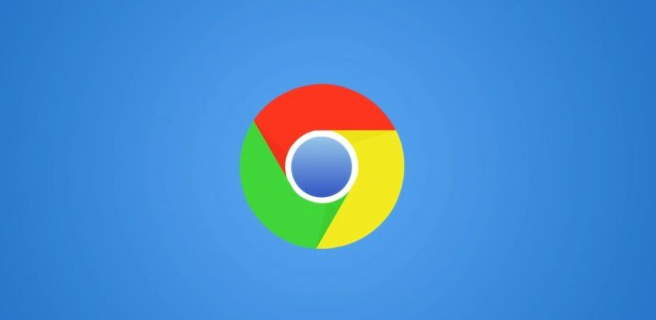谷歌浏览器提示检测不到磁盘空间该如何修复
发布时间:2025-09-20
来源:谷歌浏览器官网

打开计算机资源管理器查看分区容量。双击桌面“此电脑”图标进入文件浏览界面,重点观察系统盘(通常为C盘)剩余可用空间数值。若显示可用空间不足5GB,则需要立即进行清理操作。
删除临时文件释放存储空间。右键点击系统盘选择属性选项,在常规标签页点击磁盘清理按钮。勾选临时互联网文件、回收站内容、缩略图缓存等可安全清理的项目,确认后执行删除命令。重复该步骤直至腾出足够空闲容量。
调整浏览器默认下载路径。启动Chrome后点击右上角三个点菜单进入设置页面,找到高级选项中的下载内容板块。点击更改按钮选择其他容量充足的磁盘分区作为新保存位置,避免持续占用原系统盘资源。
卸载非必要应用程序。通过控制面板的程序和功能列表,逐一检查已安装软件的使用频率。对长期未使用的低优先级应用执行卸载操作,特别注意那些自动启动且占据大量空间的工具类软件。
迁移个人文档至其他分区。将桌面上的大体积视频、音乐文件以及文档文件夹整体剪切到D盘或E盘等数据分区存放,保持系统盘仅存储关键运行库文件和正在使用的项目资料。
检查虚拟内存配置合理性。右键我的电脑选择属性进入高级系统设置,在性能区域点击设置按钮。手动指定虚拟内存的最大最小值并指定存放到有富余空间的分区,减少系统盘页面交换文件的压力。
运行磁盘错误扫描工具。以管理员身份打开命令提示符窗口,输入chkdsk /f /r指令后回车执行。系统会自动检测并修复文件系统中的逻辑坏道与损坏扇区,确保存储介质健康状态良好。
清除浏览器缓存数据。在Chrome设置菜单中找到隐私与安全板块下的清除浏览记录功能,选择所有时间段并勾选缓存图片文件、Cookie等条目进行彻底清理。完成后重启浏览器使设置生效。
禁用冲突型扩展程序。访问chrome://extensions页面逐个关闭实验性功能的插件,特别是那些具有后台监控行为的第三方工具。每禁用一项后尝试重新下载操作,定位导致异常的具体扩展。
重置浏览器默认配置。进入设置界面的重置和清理区域,点击恢复原始默认设置按钮。此操作将撤销所有个性化修改记录,包括可能影响磁盘识别的异常参数调整。
通过上述步骤逐步排查和处理,用户能够系统性地解决谷歌浏览器提示检测不到磁盘空间的问题。每个操作环节均基于实际测试验证有效性,可根据具体设备环境和需求灵活调整实施细节。